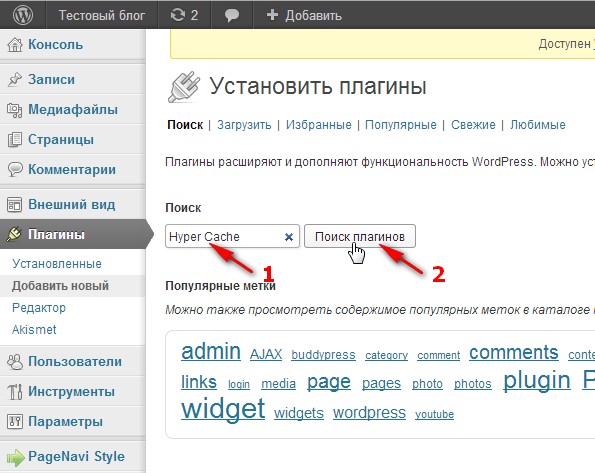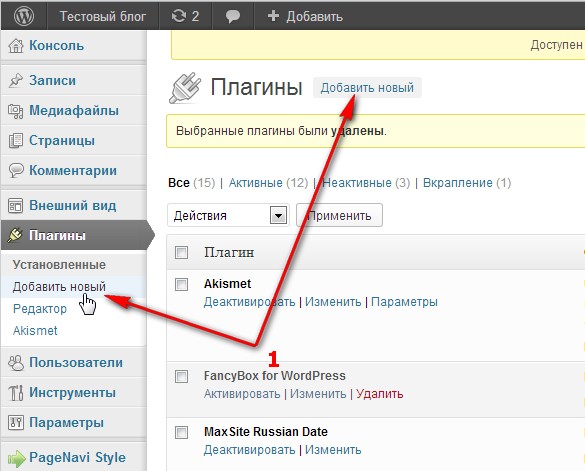Как в WordPress очистить кэш?
Хотите повысить производительность своего WordPress-сайта?
Кэширование позволяет ускорить загрузку сайта.
Однако важно время от времени очищать кэш, чтобы обеспечить бесперебойную работу сайта.
В этом руководстве мы расскажем о том, как именно можно очистить кэш в WordPress. Но перед этим давайте рассмотрим, как работает кэширование и почему необходимо время от времени очищать кэш.
- Что такое кэширование и почему это важно
- Зачем очищать кэш WordPress-сайта
- Шаг 1. Очистка кеша браузера
- Шаг 2: Очистка кэша хостинга
- Очистка кеша в WP Engine
- Очистка кеша в Bluehost
- Очистка кэша в SiteGround
- Шаг 3: Очистка кэша с помощью плагина кэширования WordPress
- Очистка кеша в WP Rocket
- Очистка кэша в W3 Total Cache
- Очистка кэша в плагине WP Super Cache
- Шаг 4.
 Очистка кэша в брандмауэре
Очистка кэша в брандмауэре
Кэширование — это процесс хранения данных во временной области хранения, называемой кэшем. Оно создает и сохраняет статическую версию часто запрашиваемой информации, чтобы быстрее обслуживать будущие запросы.
Когда вы ищете информацию в WordPress, рендеринг и выборка информации требуют отправки запросов к базе данных. Затем ответы должны быть отправлены обратно.
Это увеличивает нагрузку на сервер.
Но, включив кэширование, вы сможете пропустить эти шаги, потому что оно создаст и предоставит статическую копию запрошенной информации. Это снижает нагрузку на сервер и действительно увеличивает скорость загрузки веб-страниц.
Иногда кэш не может обнаружить какие-то очередные изменения, которые произошли на WordPress-сайте, потому что он все еще использует ранее загруженный статический контент.
Таким образом, вместо загрузки новейшей версии, продолжает загружаться устаревшая версия. Это может помешать пользователям увидеть последние изменения и обновленную версию сайта.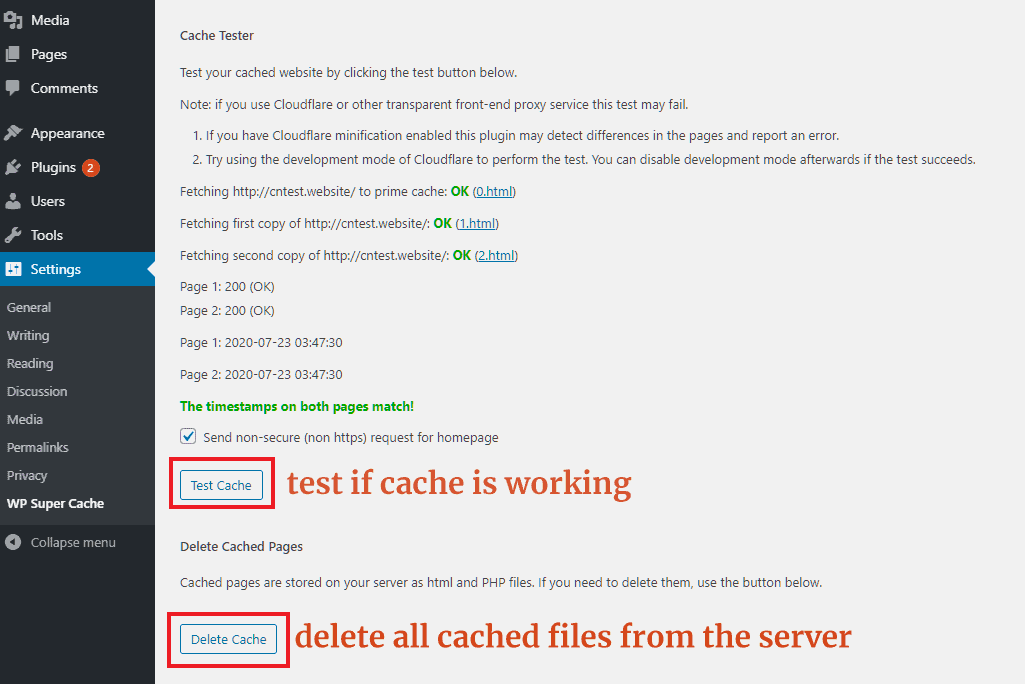
Очистка кэша может предотвратить подобные ситуации. Кроме того, есть еще несколько преимуществ. Вот лишь некоторые из причин, по которым кэширование WordPress действительно важно.
- Кэширование оптимизирует скорость и производительность сайта.
- Кэширование уменьшает нагрузку на сервер. Это может быть большим преимуществом для пользователей с тарифными планами, ограниченными по объему трафика.
- Кэширование увеличивает скорость загрузки, что является важным фактором ранжирования с точки зрения поисковой системы Google. Поскольку кэширование увеличивает скорость загрузки, ваш WordPress-сайт потенциально может занять более высокую позицию в поисковой выдаче Google (при условии, что у вас хороший контент, и вы следуете другим SEO-рекомендациям).
Теперь давайте рассмотрим, как очистить кэш в WordPress шаг за шагом.
Первый шаг очистки кэша WordPress — очистка кэша браузера. В рамках этого руководства мы будем использовать браузер Google Chrome. Просто нажмите на значок меню. В нем вы увидите опцию «Дополнительные инструменты» — «Очистить данные браузера». Кликнете по ней.
В нем вы увидите опцию «Дополнительные инструменты» — «Очистить данные браузера». Кликнете по ней.
После этого вы увидите на экране всплывающее окно. В нем вы сможете выбрать контент, кэш которого необходимо очистить или удалить из истории просмотров. Не забудьте выбрать кэшированные изображения и файлы. Когда закончите, нажмите кнопку «Очистить данные просмотра».
Вот и все. Теперь кэшированные данные будут удалены из браузера. Время, необходимое для очистки истории просмотров, может варьироваться в зависимости от объема кэшированных данных.
Давайте теперь рассмотрим, как очистить кэш на некоторых популярных управляемых хостингах WordPress.
WP Engine — один из наиболее популярных провайдеров управляемого хостинга для WordPress. Если вы размещаете свой сайт на WP Engine, вам не придется отдельно устанавливать плагин кеширования, потому что этот провайдер автоматически задействуют собственное решение для кеширования.
Вы можете очистить кэш в WP Engine прямо из панели администрирования WordPress.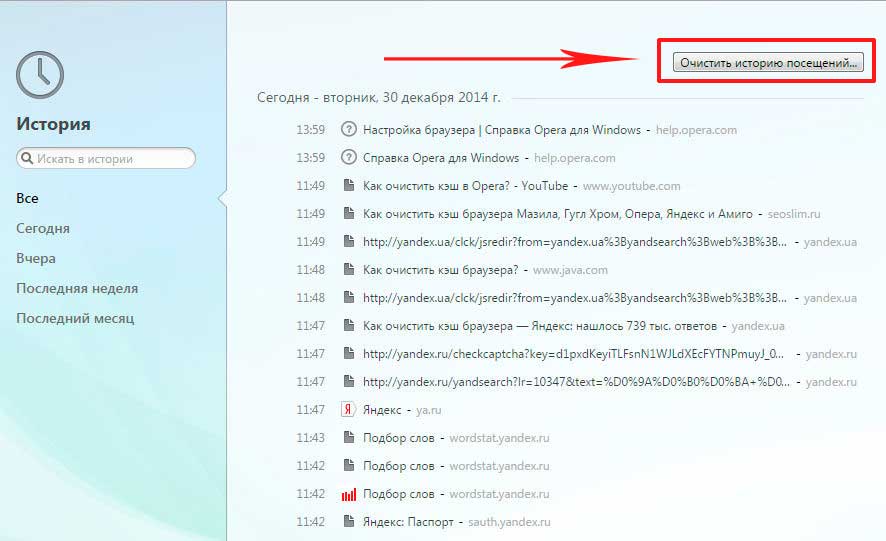 Для этого нужно кликнуть по пункту меню WP Engine в панели администрирования, а затем в разделе «Общие настройки» нажать на кнопку «Очистить кэш».
Для этого нужно кликнуть по пункту меню WP Engine в панели администрирования, а затем в разделе «Общие настройки» нажать на кнопку «Очистить кэш».
После этого кэш будет автоматически очищен.
Bluehost — один из наиболее популярных поставщиков услуг хостинга, который предлагает бесплатное доменное имя, бесплатный SSL-сертификат и потрясающий уровень безопасности.
Очистить кэш в Bluehost очень просто. Перейдите в панель администрирования WordPress и нажмите кнопку «Кэширование», которая будет доступна в панели инструментов. Наведите курсор мыши на этот пункт. После этого вы увидите опцию с названием «Очистить все».
Просто кликните по ней, и Bluehost позаботится о том, чтобы все файлы кэша WordPress были очищены.
SiteGround, как и Bluehost, является популярным провайдером, когда речь идет о веб-хостинге. Если ваш сайт размещен в SiteGround, кэш очистить очень легко.
Вы сможете сделать это прямо из панели администрирования WordPress. Но для этого вам потребует установить плагин SG Optimizer от SiteGround. После этого в панели инструментов WordPress появится новая кнопка Purge SG Cache.
После этого в панели инструментов WordPress появится новая кнопка Purge SG Cache.
Нажмите на эту кнопку, чтобы очистить кэш.
Если вы не хотите устанавливать дополнительный плагин, это вполне нормально. Просто войдите в свою учетную запись SiteGround и перейдите на страницу «Инструменты сайта» — «Скорость» — «Кэширование».
Теперь перейдите на вкладку «Динамический кэш». Кликните по иконке меню рядом с доменным именем, а затем выберите опцию «Очистить кэш».
После этого кэш будет очищен.
Этот шаг предназначен для тех, у кого на сайте установлен плагин кеширования WordPress. Большинство плагинов для кэширования позволяют очистить кэш прямо на странице настроек. Далее мы покажем, как это можно сделать в некоторых наиболее популярных плагинов кэширования.
WP Rocket — один из самых мощных плагинов кэширования, который постоянно работает над созданием кэшированной версии сайта. Благодаря этому, вы сможете предложить посетителям своего сайта лучший пользовательский опыт.
Если вы использовали плагин WP Rocket, вот как вы сможете очистить кэш. Просто зайдите в раздел «Настройки» — «WP Rocket». После этого нажмите на кнопку «Очистить кэш», доступную в разделе «Быстрые действия».
И это все, что нужно сделать. Плагин автоматически очистит все кэшированные файлы сайта.
С помощью плагина W3 Total Cache очистку истории посещений можно выполнить всего за несколько секунд одним кликом мышки. Все, что нужно сделать, это перейти в панель администрирования WordPress и выбрать вкладку «Производительность», доступную в левой части панели управления. После этого нажмите на кнопку «Очистить кэш».
Через несколько минут весь кэш будет автоматически удален.
WP Super Cache — один из наиболее популярных плагинов WordPress, который позволяет загружать статические HTML-файлы для WordPress-сайта. Очистить кэш с помощью этого плагина можно быстро и легко.
Просто зайдите на свой WordPress-сайт и перейдите в раздел «Настройки» — WP Super Cache. После этого нажмите на кнопку «Удалить кэш».
После этого нажмите на кнопку «Удалить кэш».
И кэш будет очищен.
Многие люди используют брандмауэр WordPress для защиты своего сайта от угроз безопасности. Sucuri Security – наиболее популярный плагин — брандмауэр для WordPress.
Если вы используете плагин Sucuri Security, то можете применить следующий метод для очистки кэша. В панели администрирования WordPress перейдите в меню Sucuri-Firewall (WAF). Затем нажмите кнопку «Очистить кэш».
После этого кэш брандмауэра будет полностью очищен.
Вот и все! Мы надеемся, что эта статья поможет вам очистить кэш сайта и повысить его удобство для пользователей.
И хотя плагины для кэширования сделают сайт более быстрым, проведение соответствующего аудита повысит безопасность вашего WordPress-сайта. Так что, если вам понравилась эта статья, вы также можете узнать, как проводить аудит безопасности.
Вадим Дворниковавтор-переводчик статьи «How to Clear Your Cache in WordPress (Ultimate Guide)»
Как очистить кэш WordPress: плагинами и вручную
Если вы новичок в WordPress, вам нужно узнать, как очистить кэш.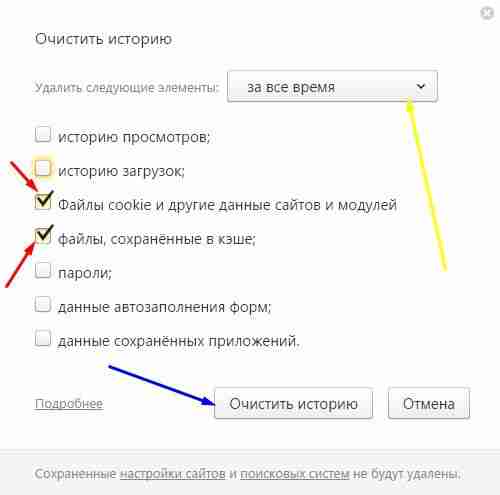 Очистка кэша – это метод удаления материалов и данных из временного хранилища веб-сайта. После внесения каких-либо изменений на сайте, вы должны быть уверены, что получаете самые последние материалы или данные.
Очистка кэша – это метод удаления материалов и данных из временного хранилища веб-сайта. После внесения каких-либо изменений на сайте, вы должны быть уверены, что получаете самые последние материалы или данные.
В этой статье рассмотрим, как очистить кэш на сервере WordPress, с плагинами и без плагинов, и в браузере компьютера.
Когда вносите изменения на свой веб-сайт и хотите, чтобы они сразу же вступили в силу, используйте очистку кеш WordPress. Почему? Потому что при каждом посещении страницы, кеш WP сохраняет и показывает прошлые данные и контент.
Новички даже не догадываются, насколько просто сделать такую чистку веб-сайта с помощью определенного плагина WordPress. В других случаях можно обойтись и без плагина кэширования, если хостинг-провайдер предоставляет решение для кеширования, которое позволяет легко получить доступ к кэшу веб-сайта. Когда устанавливаете WordPress через службу хостинга, поинтересуйтесь, включает ли он инструмент кеширования, который можно использовать через панель управления WordPress.
Как работает кеширование веб-сайта WordPress
- Вы обновляете страницу или публикуете запись на своем сайте.
- Посетитель загружает ее в первый раз и ждет, предположим 4 секунды, пока результаты полностью загрузятся.
- Эти первоначальные результаты записываются и хранятся в статической копии сайта.
- Другой посЦена: Платныйетитель ищет ту же страницу, и она загружается в течение 2 секунд. Ранее сохраненный статический файл доставляется быстрее, потому что данные не нужно сортировать и компилировать для отображения результата.
- Больше посетителей ищут эту страницу. То, что случилось со вторым посетителем, будет происходить до тех пор, пока вы не измените данные на странице или не очистите просроченный кеш.
Кэширование WordPress помогает посетителям сократить время загрузки. Это обеспечивает удобство для посетителей и, следовательно, приводит к большему количеству потенциальных клиентов.
Почему нужно время от времени очищать кеш
Никому не нравится видеть старый или устаревший контент при посещении сайта.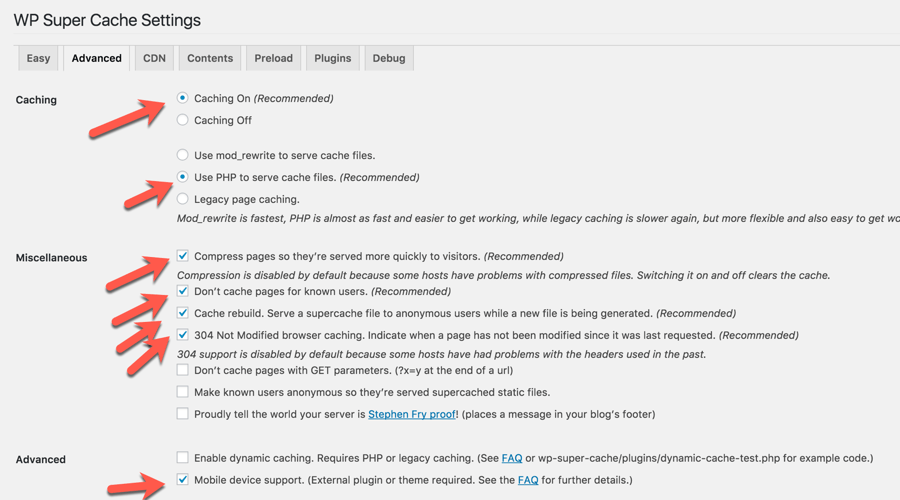
Таким образом, когда данные на сайте обновляются, старая статическая копия, отображаемая для посетителей, должна измениться. Но это не всегда происходит. Иногда программное обеспечение для кэширования на сайте WordPress не обнаруживает изменений, и приходится делать это самостоятельно.
Кроме того, если вносите изменения в базу данных или используете плагины для оптимизации изображений, часто возникают сбои кеширования WordPress. Вот почему так важно всегда перепроверять любые обновления, чтобы убедиться, что они отображаются правильно.
Как очистить кеш WordPress
Если внесенные изменения не отображаются во внешнем интерфейсе, вот что следует сделать:
- Очистите кеш из установленных плагинов.
- Очистите кэш браузера.
- Очистите кеш с помощью хостинговых решений.
- Используйте параметры очистки кеша CDN.

- Используйте командную строку WordPress.
Очистите кэш с помощью плагинов
WP Rocket
Плагин позволяет пользователям мгновенно кэшировать веб-сайт одним щелчком мыши. Его сканер автоматически собирает страницы WordPress для создания кэша. Затем плагин активирует предлагаемые настройки кеширования WP, такие как сжатие gzip, кэширование страниц и предварительная загрузка кэша.
Цена: Платный, от49 долларов за год.
Смотрите также:
WP Rocket, Yoast SEO и другие плагины WordPress, необходимые на сайте в 2022
LiteSpeed Cache
Плагин LiteSpeed Cache с открытым исходным кодом. Он взаимодействует с установкой LiteSpeed Web Server и встроенным кэшем страниц LSWS, что значительно сокращает время загрузки страницы. LSCWP – это универсальное решение для ускорения работы сайта с комплексными инструментами управления кэшированием и функциями оптимизации. С LiteSpeed можете использовать передовые методы, которые приводят к высокой оценке PageSpeed и, что более важно, к удивительному пользовательскому опыту.
LSCWP – это универсальное решение для ускорения работы сайта с комплексными инструментами управления кэшированием и функциями оптимизации. С LiteSpeed можете использовать передовые методы, которые приводят к высокой оценке PageSpeed и, что более важно, к удивительному пользовательскому опыту.
Цена: Бесплатный.
W3 Total Cache
Плагин W3 Total Cache (W3TC) улучшает SEO веб-сайта, Core Web Vitals и общий пользовательский опыт за счет повышения скорости сайта и сокращения времени загрузки за счет использования таких технологий, как интеграция с сетью доставки контента (CDN) и новейших передовых методов.
Более десяти лет миллионы издателей, веб-разработчиков и веб-хостов полагались на W3TC как на единственную платформу оптимизации веб-производительности (WPO) для WordPress, не зависящую от веб-хостов. Это универсальное решение для повышения производительности для сайтов WP.
Цена: Бесплатный.
Очистить кэш WordPress вручную
Давайте рассмотрим варианты как очистить кэш вручную без использования плагина.
Кэширование в браузерах Edge, Google Chrome, Firefox, Internet Explorer
Работая с сайтом на компьютере для начала очистите кеш в своем веб-браузере. Большинство веб-браузеров сохраняют статические материалы со страницы, такие как таблицы стилей, JavaScript и изображения, чтобы ускорить последующие посещения.
С другой стороны, веб-браузеры могут не замечать изменения веб-страницы, то есть обновлять страницу из кэшированной версии, сохраненной на компьютере, вместо получения новой копии. Если используете Internet Explorer, Edge, Google Chrome или Mozilla Firefox, то можете быстро удалить кэш с помощью «горячих» клавиш.
Чтобы открыть соответствующее окно в браузере, одновременно нажмите на клавиатуре
Очистка кэша через хостинговые решения
Кэш браузера и кеш сайта — не единственные механизмы кэширования, влияющие на работу вашего ресурса; кэш — сервер делает тоже.
Кэширование через сервер сохраняет больше, чем ваш контент WordPress, и, если он устарел, вы столкнетесь с крупномасштабными проблемами кэширования. В основном, если очистка кеша в WordPress не работает, следующим вариантом будет очистка кэша сервера.
Если вы не решаетесь справиться с очисткой кеша сервера самостоятельно, не беспокойтесь. Попросите своего провайдера веб-хостинга сделать это за вас. Техподдержка может проверить вебсайт и посоветовать, необходима очистка или нет.
Всегда проверяйте документацию по кешу для вашего конкретного веб-хоста. Некоторые предлагают простые исправления, такие как кнопка Flush Cache где-нибудь на панели инструментов WordPress или фрагмент кода тестирования для вашего URL. Как правило, лучше сначала проверить, что они предлагают, прежде чем обращаться за помощью.
Используйте параметры сброса кэша CDN
Используете ли вы сеть доставки контента (CDN)? StackPath, Cloudflare и Sucuri — одни из самых популярных CDN.
CDN используют многочисленные удаленные центры обработки данных для хранения кэшированной копии вебсайта и эффективной отправки ее посетителям в соответствующие места.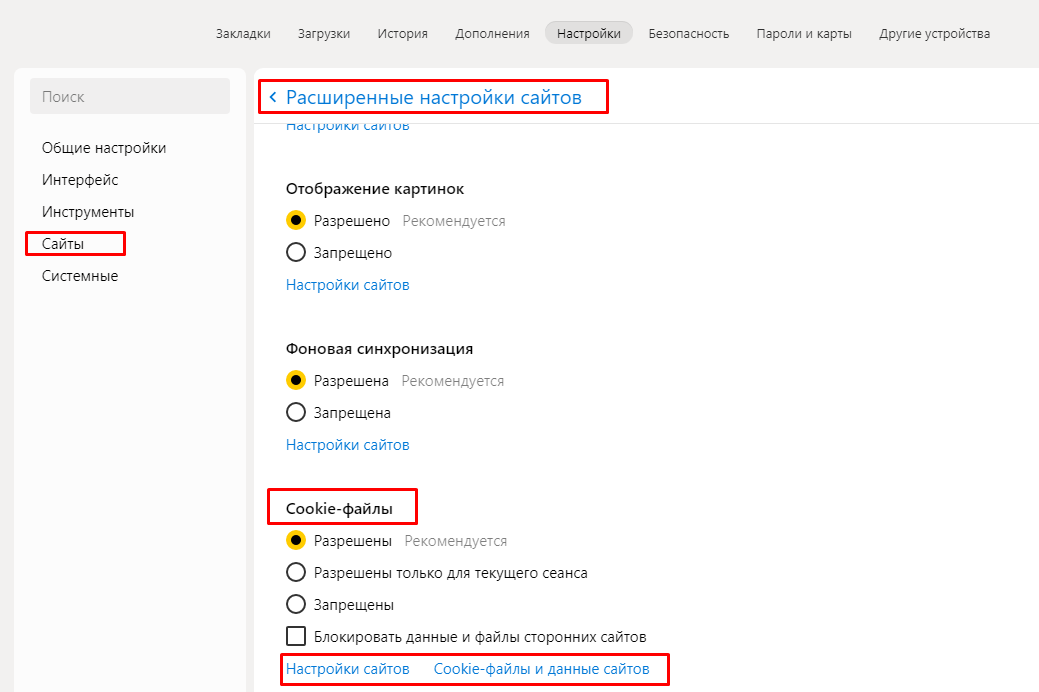
Чтобы определить, как очистить кэш с помощью конкретной платформы CDN, обязательно ознакомьтесь с их документацией, чтобы сделать это правильно.
Используйте командную строку WordPress
Кэширование объектов иногда сильно мешает при внесении незначительных обновлений CSS. Некоторые атрибуты не будут отображаться так, как вам нужно. Но с небольшой настройкой в командной строке WordPress ваш сайт легко обновится до нового вида. Вот как очистить кеш объектов на вашем сайте.
Что нужно помнить при обновлении
Даже лучшие разработчики и программисты допускают ошибки при обновлении сайтов. Возможно, вы что-то упускаете из виду, и вместо того, чтобы обвинять в этом кэширование, проверьте следующие пункты:
- Дважды проверьте URL-адрес. Вводите правильный URL-адрес, точны ли полный путь и имя файла? Всегда внимательно проверяйте и подтверждайте URL-адрес в текстовом редакторе или адресной строке.

- Убедитесь, что работаете с правильным файлом. Загрузка и редактирование содержимого и имен файлов может запутать даже лучших из нас. Ошибки случаются при редактировании, поэтому избегайте дублирования или нескольких версий одного и того же файла.
- Проверьте шаблон, который редактируете. Шаблоны имеют небольшие вариации, и их часто путают. Проверяй, проверяй, проверяй.
При возникновении этих проблем важно сохранить текущую версию веб-сайта, чтобы быть в безопасности на случай внесения значительных изменений.
Кэширование – отличный способ ускорить работу вебсайта за счет хранения копий статического контента для повторного использования в будущем. С другой стороны, устаревшие файлы кэша мешают пользователям видеть свежие изменения на веб-сайте. К счастью, эту проблему можно решить, удалив на сайте кеш. Это руководство поможет очистить кэш в WordPress с помощью наиболее распространенных плагинов кэширования. Если очистка кэша сервера WordPress не помогает, попробуйте также очистить кэш в своем браузере.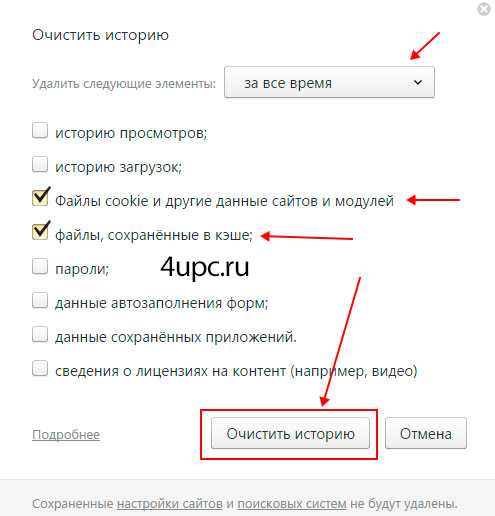
Смотрите также:
Изучает сайтостроение с 2008 года. Практикующий вебмастер, специализирующий на создание сайтов на WordPress. Задать вопрос Алексею можно на https://profiles.wordpress.org/wpthemeus/
Как очистить кэш DNS (Mac, Windows, Chrome)
Вас когда-нибудь просили очистить кэш DNS? Это совет по устранению неполадок, который поможет вам получить последнюю версию веб-сайта, особенно после изменений DNS.
Информация DNS сообщает вашему браузеру, где найти веб-сайт. Ваш компьютер хранит эту информацию в своем кеше, чтобы быстро указать браузерам правильное направление.
В этой статье мы покажем вам, как очистить кеш DNS на Mac, Windows и Chrome. Это позволит вам легко обновлять записи DNS, хранящиеся на вашем устройстве, и поможет вам устранить проблемы с веб-сайтом.
Вот краткий обзор того, что мы рассмотрим в этом руководстве:
- Что такое кэш DNS?
- Как очистить кеш DNS в Windows
- Как очистить кеш DNS в macOS
- Как очистить кеш DNS в Chrome
- Как проверить наличие обновлений DNS
- В чем разница между кешем DNS и кешем браузера ?
Что такое кэш DNS?
Кэш DNS похож на адресную книгу, сохраненную на вашем компьютере.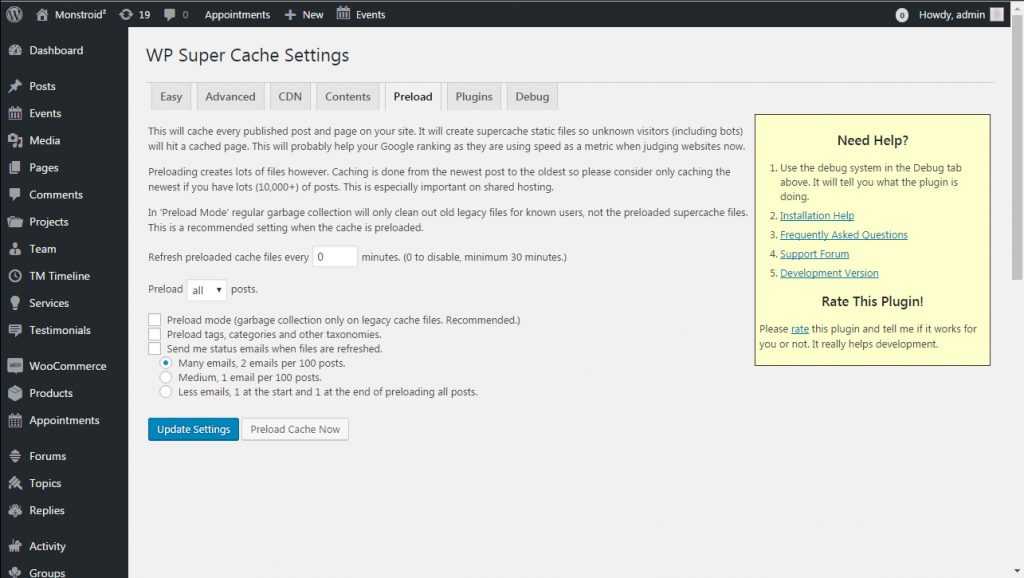 Он содержит информацию о DNS (сервере доменных имен) каждого веб-сайта, который вы посещаете.
Он содержит информацию о DNS (сервере доменных имен) каждого веб-сайта, который вы посещаете.
DNS — это технология, которая сообщает вашему компьютеру IP-адрес, связанный с доменным именем. Чтобы узнать больше, ознакомьтесь с нашим руководством о том, как работают доменные имена.
Сохранение информации DNS в локальном кэше DNS помогает вашему браузеру быстро найти веб-сайт.
Как только вы введете адрес веб-сайта в браузере, он сначала будет искать информацию DNS в локальном кэше. Если он находит направления, то использует кеш DNS для посещения веб-сайта.
С другой стороны, если информация не находится в локальном кэше DNS, браузер получит ее с других DNS-серверов в Интернете.
Это гарантирует, что каждый раз, когда вы посещаете какой-либо веб-сайт, ваш браузер выберет кратчайший путь для получения информации DNS, необходимой для определения местоположения веб-сайта в Интернете.
Однако иногда это может вызвать проблемы.
Например, когда вы перемещаете сайт WordPress на новое доменное имя или перемещаете WordPress на новый хост, информация DNS может не обновляться быстро на вашем компьютере, и вы можете в конечном итоге посетить старый веб-сайт или увидеть нашел ошибку.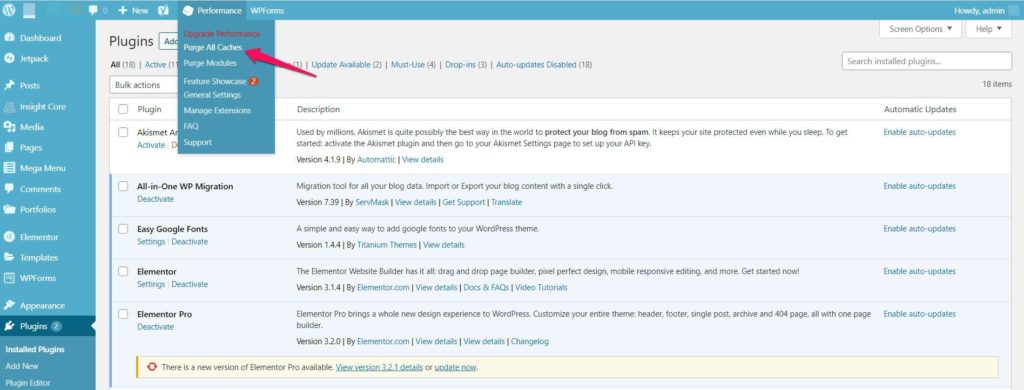
Со временем он будет обновлен, но зачем ждать, если можно сразу очистить кеш DNS?
Давайте посмотрим, как очистить кеш DNS на разных платформах.
Как очистить кэш DNS в Windows
Вот как очистить кэш DNS на компьютере с Windows.
Во-первых, вам нужно нажать на кнопку «Пуск» и выбрать инструмент CMD (Командная строка).
Это запустит окно командной строки. Внутри него нужно ввести следующий текст:
ipconfig /flushdns
Просто нажмите клавишу Enter, чтобы выполнить команду, и Windows очистит кэш DNS.
Вот и все, теперь вы можете возобновить посещение своего веб-сайта, чтобы получить обновленную информацию DNS.
Как очистить кэш DNS в macOS
Если вы работаете на компьютере Mac, выполните следующие действия, чтобы очистить кэш DNS.
Во-первых, вам нужно запустить приложение «Терминал». Вы можете найти его на панели запуска в папке «Другое». Вы также можете запустить его, открыв Finder и перейдя в папку Applications »Utilities .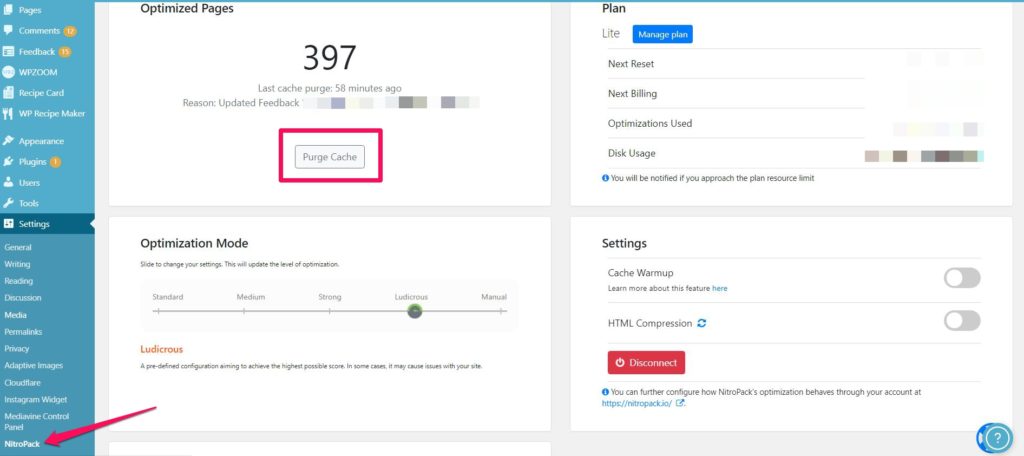
Это запустит окно терминала, где вам нужно ввести следующую команду.
sudo killall -HUP mDNSResponder
Вам будет предложено ввести пароль учетной записи macOS. Это тот же пароль, который вы используете для входа в свой компьютер.
После этого ваш компьютер очистит кеш DNS. Теперь вы можете посетить веб-сайт, чтобы получить последнюю информацию о DNS.
Как очистить кеш DNS в Chrome
Google Chrome также хранит собственный кеш DNS, и он отделен от кеша DNS, хранящегося в вашей операционной системе.
Если вы используете Google Chrome в качестве основного браузера, вам также необходимо очистить кэш DNS Chrome.
Сначала вам нужно ввести следующий адрес в адресную строку браузера и нажать клавишу Enter на клавиатуре.
хром://сетевые-внутренние/#dns
Это загрузит страницу внутренних настроек Chrome. Отсюда вам нужно нажать кнопку «Очистить кеш хоста», и Chrome очистит свой кеш DNS.
Как проверить наличие обновлений DNS
Когда вы перемещаете свой веб-сайт WordPress на хост или передаете регистрацию домена новому регистратору доменов, вам придется изменить настройки DNS и указать им новое местоположение.
После применения этих изменений к настройкам домена потребуется некоторое время, чтобы эти изменения распространились по Интернету. Это может занять от нескольких часов до пары дней.
В течение этого времени ваш домен иногда будет указывать на старое местоположение, а иногда — на новое местоположение. Это зависит от вашего географического положения и от того, какие DNS-серверы ваш браузер запрашивает.
Вы можете проверить, как эти изменения DNS распространяются по всему миру, с помощью онлайн-инструментов, таких как DNS Checker.
Просто введите имя своего домена, и он будет получать DNS из разных географических точек по всему миру.
Если во всех местах указан один и тот же IP-адрес с зеленой галочкой, это означает, что внесенные вами изменения DNS теперь обновляются во всем Интернете.
В чем разница между кешем DNS и кешем браузера?
Теперь имейте в виду, что кеш DNS отделен от кеша браузера.
Ваш браузер сохраняет большое количество данных веб-сайта во временном кеше для быстрой загрузки страниц при последующих посещениях.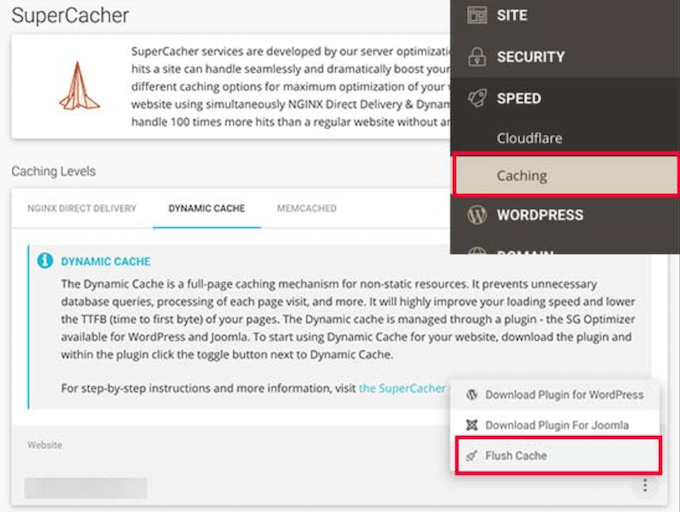
Если у вас возникли проблемы с просмотром обновленной страницы, но вы не видите своих изменений, вам следует очистить кеш браузера.
У нас есть пошаговое руководство по очистке кеша во всех основных браузерах.
Мы надеемся, что эта статья помогла вам научиться легко очищать кеш DNS на разных устройствах. Вы также можете ознакомиться с нашим руководством по очистке кеша WordPress для начинающих.
Если вам понравилась эта статья, подпишитесь на наш YouTube-канал для видеоуроков по WordPress. Вы также можете найти нас в Твиттере и Facebook.
5 простых шагов для очистки кэша в WordPress
Уведомление: этот контент поддерживается читателями, что означает, что если вы нажмете на некоторые из наших ссылок, мы можем получить комиссию.
Если вы новичок, скорее всего, вам нужно знать, как очистить кеш в WordPress. Если вы совершенно не знакомы с этим термином, очистка кеша — это просто способ очистить временное хранилище контента и данных вашего веб-сайта.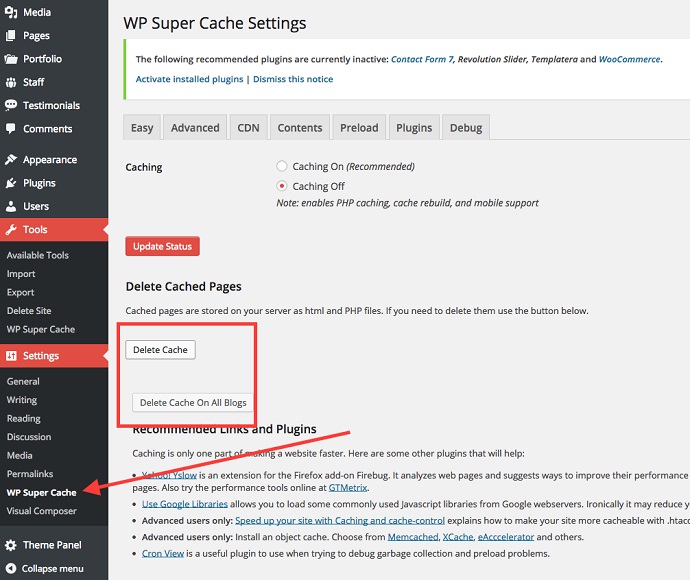 Таким образом, вы знаете, что получаете самый свежий набор контента или данных на случай, если вы внесли какие-либо изменения. В этом руководстве мы рассмотрим, как очистить кеш WordPress, а также очистить кеш в вашем браузере и ваших плагинах. Давайте углубимся.
Таким образом, вы знаете, что получаете самый свежий набор контента или данных на случай, если вы внесли какие-либо изменения. В этом руководстве мы рассмотрим, как очистить кеш WordPress, а также очистить кеш в вашем браузере и ваших плагинах. Давайте углубимся.
Почему стоит очистить кеш
Очистка кеша WordPress особенно удобна, когда вы вносите изменения на свой веб-сайт WordPress и хотите, чтобы они применялись в режиме реального времени. Ваш кеш WordPress сохраняет ваши предыдущие данные и контент и отображает их каждый раз, когда вы посещаете страницу.
Когда вы вносите изменения, вам нужно очистить кеш, чтобы он мог хранить новые данные или изменения контента, которые вы сделали, и показывать эти файлы посетителям вашего сайта. Как правило, очистка кеша в основном помогает, если вы вносите визуальные изменения и не видите никаких изменений при обновлении или перезагрузке сайта.
Очистка кеша также часто может помочь в устранении неполадок, в зависимости от того, что вы пытаетесь исправить. В двух словах, очистка кеша просто означает очистку временного хранилища вашего сайта. Изучение того, как это сделать, поможет вам легче работать с вашим сайтом в долгосрочной перспективе.
В двух словах, очистка кеша просто означает очистку временного хранилища вашего сайта. Изучение того, как это сделать, поможет вам легче работать с вашим сайтом в долгосрочной перспективе.
Инвестиции, необходимые для очистки кеша в WordPress
Теперь вам может быть интересно, что нужно сделать, чтобы полностью очистить кеш WordPress. Это потребует больших объемов работы? Вам нужно будет знать код или зайти в корневые файлы вашего сайта? Придется ли вам платить за эффективную очистку кеша?
Будучи новичком, вы можете не знать, насколько просто очистить кеш вашего сайта с помощью специального плагина WordPress. В некоторых случаях вам может вообще не понадобиться плагин кеша, если ваш хостинг-провайдер предлагает решение для кэширования, которое упрощает доступ к кешу вашего сайта. Часто, когда вы устанавливаете WordPress через службу хостинга, он предоставляет инструмент кэширования, к которому вы можете получить доступ через панель управления WordPress.
Если это не так, вы всегда можете загрузить один из плагинов кэширования WordPress, о которых мы поговорим позже в этом руководстве.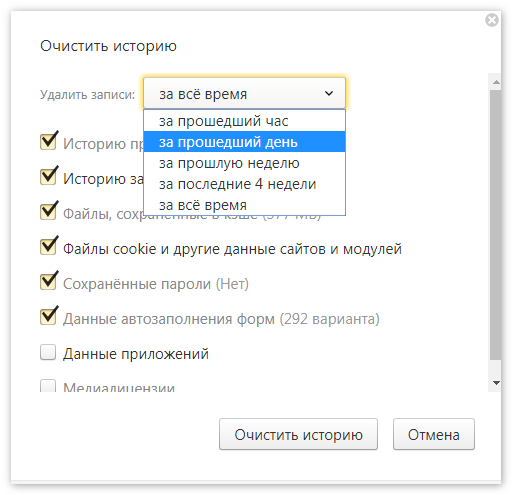 Наконец, имейте в виду, что если вы действительно готовы к этому, вы можете настроить свой кеш в своем FTP-файле через FileZilla, поэтому вам следует проявлять максимальную осторожность при выборе этого маршрута и, по нашему мнению, следует оставить его как последнее средство и пробуйте его только в том случае, если вы исчерпали все другие варианты, но не добились никаких результатов.
Наконец, имейте в виду, что если вы действительно готовы к этому, вы можете настроить свой кеш в своем FTP-файле через FileZilla, поэтому вам следует проявлять максимальную осторожность при выборе этого маршрута и, по нашему мнению, следует оставить его как последнее средство и пробуйте его только в том случае, если вы исчерпали все другие варианты, но не добились никаких результатов.
5 шагов по очистке кеша в WordPress
Ниже приведено краткое изложение того, как очистить кеш в зависимости от вашего браузера, плагина или службы хостинга.
#1 — Зарегистрируйтесь на хостинге WordPress
Очистка кеша — отличный способ убедиться, что ваш сайт отражает последние изменения, которые вы в него внесли. Но это не принесет вам много пользы, если у вас нет надежного веб-хостинга WordPress.
Мы потратили часы, сравнивая и сопоставляя некоторые из лучших доступных вариантов веб-хостинга, чтобы убедиться, что вы получаете лучший хостинг, основанный на лучших функциях, ценах, инструментах управления веб-сайтом и многом другом. В нашем списке есть что-то для всех, поэтому мы рекомендуем вам ознакомиться с нашим списком лучших хостинговых услуг WordPress для рассмотрения.
В нашем списке есть что-то для всех, поэтому мы рекомендуем вам ознакомиться с нашим списком лучших хостинговых услуг WordPress для рассмотрения.
Хотите узнать больше о том, какой хостинг-провайдер занял первое место в нашем списке? Hostinger, поскольку он удобен для начинающих, поставляется с бесплатным доменным именем, автоматическими обновлениями, чтобы ваш сайт всегда был на высоте, и, как вишенка на торте, он также поставляется с предустановленным WordPress.
Даже не говорите нам, насколько абсолютно дешев Hostinger, который идеально подходит для начинающего сайта, пытающегося начать работу с ограниченным бюджетом. Чтобы узнать больше о Hostinger, о том, как начать работу, и обо всем, что он предлагает, ознакомьтесь с ним здесь. Теперь об очистке кеша.
#2 — Как очистить кеш в WordPress
Если вы хотите очистить кеш WordPress без плагина, вам потребуется получить доступ к вашему файлу FTP или SSH с помощью таких инструментов, как FileZilla. Это также потребует добавления некоторых строк кода. Понятно, что вы, возможно, не захотите идти по этому пути, если вы не разбираетесь в технологиях или боитесь возиться с файлами вашего сайта.
Понятно, что вы, возможно, не захотите идти по этому пути, если вы не разбираетесь в технологиях или боитесь возиться с файлами вашего сайта.
Вот почему мы рекомендуем сначала исчерпать все остальные варианты. Мы начнем с очистки кеша вашего браузера, а затем разработаем способ очистки кеша вашего сервера и очистки кеша с помощью простого плагина для кэширования WordPress. Давайте подробнее рассмотрим каждый из них.
#3 – Как очистить кеш в Google Chrome
Перед очисткой кеша на своем веб-сайте WordPress обязательно очистите кеш браузера, так как он также хранит информацию о вашем старом сайте и может занять некоторое время, чтобы улавливать новые изменения. Google Chrome, один из самых популярных браузеров, позволяет легко это сделать.
После того, как вы открыли браузер Chrome, перейдите в правый верхний угол, где вы найдете значок с тремя многоточиями, и нажмите Дополнительные инструменты , затем нажмите Очистить данные просмотра.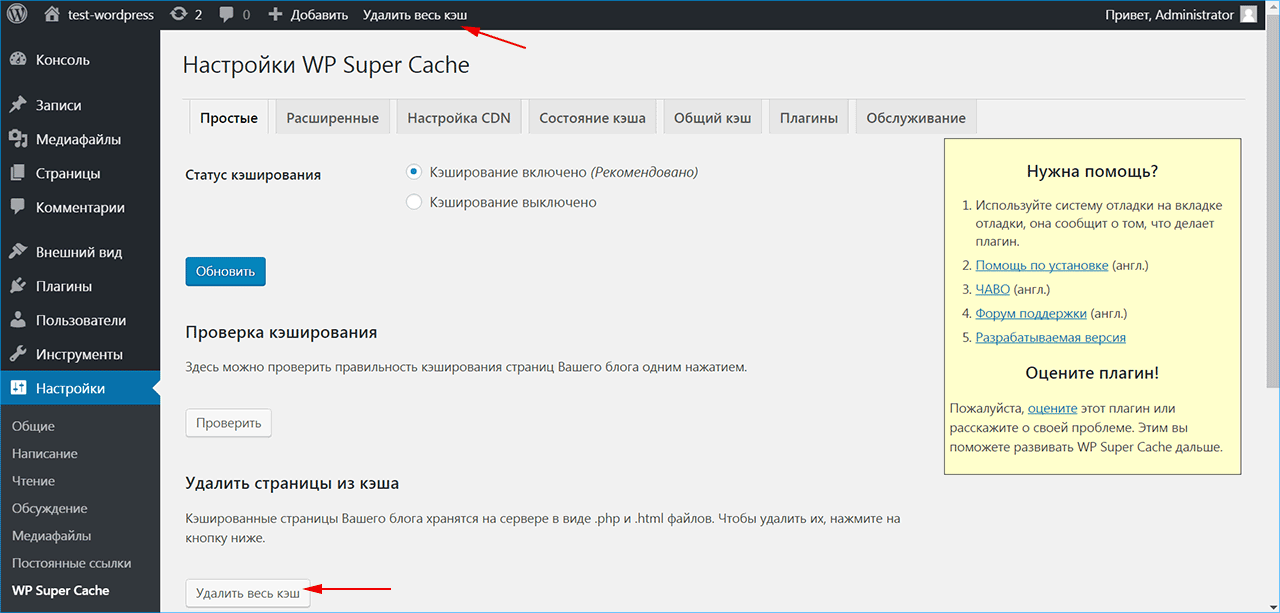
Оттуда вам будет предложено несколько вариантов.
Выберите период времени, а затем отметьте следующее:
- История просмотров
- История загрузок
- Файлы cookie и другие данные сайта
- Кэшированные изображения и файлы
- Пароли и прочее данные для входа
Как только вы нажмете очистить данные, кэш вашего браузера будет очищен. Вам может быть интересно, зачем вам может понадобиться очистить кеш браузера.
Ну, в случае, если вы уже очистили кеш своего сайта WordPress и все еще не видите никаких изменений, это может быть связано с тем, что кеш вашего браузера все еще предоставляет более старые версии страниц и сообщений вашего сайта.
Очистка кеша браузера — это просто способ убедиться, что это не так при устранении неполадок.
#4 – Как очистить кеш сервера
Различные веб-хосты по-разному обрабатывают доступ к кешу вашего сервера. У хорошего хостинга будет сохраненная версия вашего веб-сайта, которую ваши посетители смогут просматривать. Мы рекомендуем вам связаться со службой поддержки вашего хостинг-провайдера, чтобы узнать, как лучше всего очистить кеш вашего сервера, если вам это абсолютно необходимо.
Мы рекомендуем вам связаться со службой поддержки вашего хостинг-провайдера, чтобы узнать, как лучше всего очистить кеш вашего сервера, если вам это абсолютно необходимо.
Некоторые веб-хостинги предоставляют свои собственные плагины кэширования для вашего удобства, а другие позволяют вам получить доступ к этой функции через cPanel. Другие же позволяют очистить кеш прямо через панель управления WordPress.
В большинстве случаев очистка кеша сервера используется, когда вы устраняете проблемы с сайтом, а все другие варианты кэширования исчерпаны. По большей части, если вы внесли какие-либо изменения на свой веб-сайт, особенно если это в основном визуальные изменения, использование плагина для очистки кэша может удовлетворить любые ваши потребности в кэшировании.
#5 – Как очистить кэш с помощью плагинов WordPress
Вы ищете надежный плагин для кэширования WordPress? Использование плагина кэширования, особенно если ваш хостинг-провайдер не имеет встроенного, может помочь вашему веб-сайту быстрее загружать свой контент. Это, в свою очередь, помогает вашему общему SEO и помогает вам лучше ранжироваться в результатах поиска.
Это, в свою очередь, помогает вашему общему SEO и помогает вам лучше ранжироваться в результатах поиска.
Это также самый простой способ найти и очистить кеш WordPress без особых хлопот. Как только вы загрузите любой из плагинов кэширования в нашем списке, вы сможете легко перейти к его настройкам через панель управления, чтобы не только очищать кеш, когда вам нужно, но и настраивать его по своему вкусу.
Давайте рассмотрим три лучших плагина кэширования, которые вы можете использовать для очистки кэша.
NitroPack
Плагин NitroPack для WordPress — это отличный инструмент оптимизации веб-сайта, который сочетает в себе минимизацию кода, кэширование, CDN и отложенную загрузку, чтобы ускорить загрузку вашего сайта.
После того, как вы загрузите и активируете плагин, вы сможете настроить его в соответствии с потребностями вашего сайта и использовать его функции кэширования для ваших сообщений и страниц. Бесплатная версия плагина — отличный вариант для небольших сайтов. Но если вы крупный сайт, пытающийся оптимизировать тонны данных и контента, вам подойдет платный план. Чтобы начать работу с NitroPack и использовать его в качестве плагина кэширования WordPress, вы можете скачать его здесь.
Но если вы крупный сайт, пытающийся оптимизировать тонны данных и контента, вам подойдет платный план. Чтобы начать работу с NitroPack и использовать его в качестве плагина кэширования WordPress, вы можете скачать его здесь.
После загрузки вы можете найти его на панели инструментов WordPress, в разделе Настройки нажмите NitroPack . Оказавшись там, вы увидите кнопку Purge , которую вы можете использовать для немедленной очистки кеша вашего сайта WordPress.
WP Super Cache
WP Super Cache — еще один популярный плагин кэширования, который создает статические HTML-файлы для загрузки вашего веб-сайта вместо использования PHP-скриптов WordPress, которые требуют больше энергии для полной загрузки и могут быть более медленным процессом.
После того, как вы загрузите и активируете плагин WP Super Cache, вы сможете очистить кеш на панели инструментов WordPress и настроить его в соответствии со своими потребностями. Вы можете легко скачать бесплатный плагин для кэширования здесь.
Вы можете легко скачать бесплатный плагин для кэширования здесь.
Чтобы очистить кеш вашего сайта WordPress с помощью плагина WP Super Cache, на панели инструментов WordPress перейдите к Настройки, , затем Wp Super Cache , затем нажмите Удалить кеш.
Всего кэша W3
W3 Total Cache предназначен для повышения удобства работы пользователей с вашим веб-сайтом за счет ускорения загрузки вашего контента за счет интеграции с CDN.
Он кэширует ваши страницы и сообщения, каналы, страницы результатов поиска и объекты базы данных для повышения производительности загрузки по всем направлениям. W3 Total Cache хорошо работает с вашим сайтом WordPress независимо от вашего хостинг-провайдера. После того, как вы загрузите его на свой сайт WordPress и настроите, вы легко сможете очистить кеш на досуге. Готовы загрузить общий кеш W3? Вы можете сделать это здесь, чтобы начать.
На панели управления WordPress вверху нажмите Производительность , затем Очистить весь кэш. Это должно позаботиться об очистке кэша, если вы используете плагин W3 Total Cache.
Это должно позаботиться об очистке кэша, если вы используете плагин W3 Total Cache.
WP Rocket
Несмотря на то, что это платная опция, WP Rocket является мощным подключаемым модулем кэширования, который поможет вам контролировать все функции кэширования и оптимизировать скорость вашего сайта. Более миллиона веб-сайтов используют его для оптимизации своего сайта и управления своим кешем.
Самый доступный уровень начинается с 49 долларов США.на год полной поддержки плагина. После того, как вы загрузите и установите плагин, вы легко сможете настроить его в соответствии с потребностями вашего сайта и очистить кеш за несколько кликов. Если вы ищете плагин динамического кэширования, который позаботится о ваших потребностях в кэшировании, а затем и о некоторых других, это отличный вариант для рассмотрения. Начните работу с WP Rocket здесь.
Следующие шаги
Если вы дочитали до этого места, вы узнали обо всех способах очистки кеша в WordPress и не только.

 Очистка кэша в брандмауэре
Очистка кэша в брандмауэре